Steam平台截图方法详解及截图保存位置指南
在Steam平台上,玩家们经常会使用截图功能记录下游戏中的精彩瞬间。无论是抑或是获得了超高的分数,还是在团队作战中取得了胜利,截图都是一种很好的分享和保留游戏记忆的方式。本文将详细介绍在Steam上如何进行截图,以及截图的保存位置,以帮助玩家更方便地使用这一功能。
首先,进行截图的方式非常简单。玩家只需按下默认的截图快捷键F12,这样就能在游戏中直接捕捉画面。需要注意的是,Steam允许用户自定义该快捷键,玩家可以进入Steam的设置界面,选择“在游戏中”选项卡,然后修改“截图”按键为自己习惯的键位。除了使用快捷键,玩家还可以通过Steam的游戏界面找到“截屏”选项进行截图。
截图完毕后,Steam会在屏幕上提示“截图已保存”,用户可以随时通过Steam客户端查看自己的截图。在Steam客户端中,进入“库”选项,找到想要查看截图的游戏,然后点击游戏右侧的“前往屏幕截图”按钮,就能方便地查看之前保存的所有截图了。此外,若想要对截图进行分享,玩家可以直接在这一界面选择上传至Steam社区,分享给自己的好友或者更广泛的玩家群体。
至于截图的保存位置,玩家可以在Steam的设置中找到默认的文件保存路径。一般情况下,截图会被保存在Steam安装目录下的“userdata”文件夹内,具体路径为“C:\Program Files (x86)\Steam\userdata\[用户ID]0\remote\[游戏ID]\screenshots”。在这个目录下,用户可以找到以PNG格式保存的截图文件,方便进行管理和使用。如果用户自定义了文件保存路径,那么截图的保存位置会根据个人设置变化。
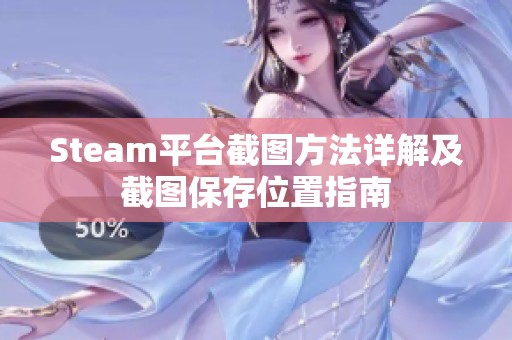
玩家在进行截图管理时,可以考虑一些额外的工具来帮助分类和整理,例如相册软件或截图管理工具。借助这些工具,玩家不仅能够方便地浏览和编辑截图,还能创建不同类别的相册,以便在不同场合展示和分享。同时,在Steam社区中分享截图时,玩家还可以给截图添加标签和描述,从而提升作品的曝光率,吸引更多的关注。
总的来说,Steam平台提供了丰富的截图功能,不仅操作简单,而且还方便用户进行分享和管理。通过掌握截图的方法和保存位置,玩家能够充分利用这一功能,记录下精彩的游戏时刻,和朋友们一同分享这些美好的回忆。希望本指南能帮助到各位玩家,享受更愉快的游戏体验。
萧喆游戏网版权声明:以上内容作者已申请原创保护,未经允许不得转载,侵权必究!授权事宜、对本内容有异议或投诉,敬请联系网站管理员,我们将尽快回复您,谢谢合作!









